Mac への LNMP 環境のインストールに関するチュートリアル
最近、作業環境をMacに切り替えたので、OS Homebrew
ruby -e "$(curl -fsSL https://raw.githubusercontent.com/Homebrew/install/master/install)"
brew install FORMULA
- Keg (バレル) パッケージのインストール パス
- Cellar (セラー) すべてのパッケージ (バレル) のルート ディレクトリ
- Tap (蛇口) パッケージ ソース
- Bottle (ボトル) コンパイルおよびパッケージ化パッケージ
- 最終的にコンパイルされインストールされたプログラムは、醸造されたワインの樽です
brew Tap homebrew/phpbrew tap homebrew/php更新程序源
brew update安装程序包(按照配方酿酒)
brew install git查看配置
brew config可以看到程序包默认安装在/usr/local/Cellarプログラムのソースを更新します醸造アップデート code>
インストールパッケージ (レシピに従ってワインを作る) brew install git
設定の表示 brew config パッケージがデフォルトで /usr/local/Cellar (ワイン樽はセラー)
🎜🎜🎜🎜🎜 PHP5.6 (FPM メソッド) をインストールします🎜🎜 まず、いくつかの公式 Homebrew ソフトウェア ソースに参加します🎜
brew tap homebrew/dupes brew tap homebrew/versions brew tap homebrew/php
PHP如果采用默认配置安装,会编译mod_php模块并只运行在Apache环境下,为了使用Nginx,这里需要编译php-fpm并且禁用apache,主要通过参数--without-fpm --without-apache来实现。完整的安装指令为
brew install php56 \--without-snmp \--without-apache \--with-debug \--with-fpm \--with-intl \--with-homebrew-curl \--with-homebrew-libxslt \--with-homebrew-openssl \--with-imap \--with-mysql \--with-tidy
由于OSX已经自带了PHP环境,因此需要修改系统路径,优先运行brew安装的版本,在~/.bashrc里加入:
export PATH="/usr/local/bin:/usr/local/sbin:$PATH"
如果要安装新的php扩展,可以直接安装而不用每次重新编译php,所有的扩展可以通过
brew search php56
看到,下面是我自己所需要的扩展,可以支持Phalcon框架:
brew install php56-gearman php56-msgpack php56-memcache php56-memcached php56-mongo php56-phalcon php56-redis php56-xdebug
PHP-FPM的加载与启动
安装完毕后可以通过以下指令启动和停止php-fpm
php-fpm -D killall php-fpm
同时可以将php-fpm加入开机启动
ln -sfv /usr/local/opt/php56/*.plist ~/Library/LaunchAgents launchctl load ~/Library/LaunchAgents/homebrew.mxcl.php56.plist
安装Nginx
brew install nginx
安装完毕后可以通过
nginx nginx -s quit
启动和关闭,同时也支持重载配置文件等操作
nginx -s reload|reopen|stop|quit
nginx安装后默认监听8080端口,可以访问http://localhost:8080查看状态。如果要想监听80端口需要root权限,运行
sudo chown root:wheel /usr/local/Cellar/nginx/1.6.2/bin/nginx sudo chmod u+s /usr/local/Cellar/nginx/1.6.2/bin/nginx
并使用root权限启动
sudo nginx
开机启动
ln -sfv /usr/local/opt/nginx/*.plist ~/Library/LaunchAgents launchctl load ~/Library/LaunchAgents/homebrew.mxcl.nginx.plist
Nginx + PHP-FPM配置
Nginx一般都会运行多个域名,因此这里参考了@fish的方法,按Ubuntu的文件夹结构来存放Nginx的配置文件
mkdir -p /usr/local/var/logs/nginx mkdir -p /usr/local/etc/nginx/sites-available mkdir -p /usr/local/etc/nginx/sites-enabled mkdir -p /usr/local/etc/nginx/conf.d mkdir -p /usr/local/etc/nginx/ssl
编辑Nginx全局配置
vim /usr/local/etc/nginx/nginx.conf
worker_processes 1;
error_log /usr/local/var/logs/nginx/error.log debug;
pid /usr/local/var/run/nginx.pid;
events {
worker_connections 256;
}
http { include mime.types;
default_type application/octet-stream;
log_format main '$remote_addr - $remote_user [$time_local] '
'"$request" $status $body_bytes_sent '
'"$http_referer" "$http_user_agent" '
'"$http_x_forwarded_for" $host $request_time $upstream_response_time $scheme '
'$cookie_evalogin';
access_log /usr/local/var/logs/access.log main;
sendfile on;
keepalive_timeout 65;
port_in_redirect off; include /usr/local/etc/nginx/sites-enabled/*;
}这样一来首先可以把一些可复用配置独立出来放在/usr/local/etc/nginx/conf.d下,比如fastcgi的设置就可以独立出来
vim /usr/local/etc/nginx/conf.d/php-fpm
内容为
location ~ \.php$ {
try_files $uri = 404;
fastcgi_pass 127.0.0.1:9000;
fastcgi_index index.php;
fastcgi_intercept_errors on; include /usr/local/etc/nginx/fastcgi.conf;
}然后/usr/local/etc/nginx/sites-enabled目录下可以一个文件对应一个域名的配置,比如web服务器目录是/opt/htdocs
vim /usr/local/etc/nginx/sites-enabled/default
server {
listen 80;
server_name localhost;
root /opt/htdocs/;
location / {
index index.html index.htm index.php; include /usr/local/etc/nginx/conf.d/php-fpm;
}
}此时启动了php-fpm并且启动了Nginx后,就可以通过http://localhost来运行php程序了
安装MySQL
brew install mysql
可以通过
mysql.server startmysql.server stop
来启动/停止,启动后默认应为空密码,可以通过mysqladmin设置一个密码
mysqladmin -uroot password "mypassword"
但是在操作的时候出现了空密码无法登入的情况,最终只能通过mysqld_safe来设置
sudo mysqld_safe --skip-grant-tables
mysql -u root
mysql> UPDATE mysql.user SET Password=PASSWORD('mypassword') WHERE User='root';mysql> FLUSH PRIVILEGES;最后将MySQL加入开机启动
cp /usr/local/Cellar/mysql/5.6.22/homebrew.mxcl.mysql.plist ~/Library/LaunchAgents/
Memcache
brew install memcached
启动/停止指令
memcached -d killall memcached
加入开机启动
cp /usr/local/Cellar/memcached/1.4.20/homebrew.mxcl.memcached.plist ~/Library/LaunchAgents/
Redis
brew install redis
Redis默认配置文件不允许以Deamon方式运行,因此需要先修改配置文件
vim /usr/local/etc/redis.conf
将daemonize修改为yes,然后载入配置文件即可实现后台进程启动
redis-server /usr/local/etc/redis.conf
加入开机启动
cp /usr/local/Cellar/redis/2.8.19/homebrew.mxcl.redis.plist ~/Library/LaunchAgents/
设置别名
最后可以对所有服务的启动停止设置别名方便操作
vim ~/.bash_profile
加入
alias nginx.start='launchctl load -w ~/Library/LaunchAgents/homebrew.mxcl.nginx.plist'alias nginx.stop='launchctl unload -w ~/Library/LaunchAgents/homebrew.mxcl.nginx.plist'alias nginx.restart='nginx.stop && nginx.start'alias php-fpm.start="launchctl load -w ~/Library/LaunchAgents/homebrew.mxcl.php55.plist"alias php-fpm.stop="launchctl unload -w ~/Library/LaunchAgents/homebrew.mxcl.php55.plist"alias php-fpm.restart='php-fpm.stop && php-fpm.start'alias mysql.start="launchctl load -w ~/Library/LaunchAgents/homebrew.mxcl.mysql.plist"alias mysql.stop="launchctl unload -w ~/Library/LaunchAgents/homebrew.mxcl.mysql.plist"alias mysql.restart='mysql.stop && mysql.start'alias redis.start="launchctl load -w ~/Library/LaunchAgents/homebrew.mxcl.redis.plist"alias redis.stop="launchctl unload -w ~/Library/LaunchAgents/homebrew.mxcl.redis.plist"alias redis.restart='redis.stop && redis.start'alias memcached.start="launchctl load -w ~/Library/LaunchAgents/homebrew.mxcl.memcached.plist"alias memcached.stop="launchctl unload -w ~/Library/LaunchAgents/homebrew.mxcl.memcached.plist"alias memcached.restart='memcached.stop && memcached.start'
安装其他项目支持
brew install composer node
安装Oh My Zsh
brew install zsh-completions chsh -s /usr/local/bin/zsh vim ~/.zshenv
加入内容
export PATH=/usr/local/bin:$PATH
然后
vim ~/.zshrc
加入内容
fpath=(/usr/local/share/zsh-completions $fpath) autoload -Uz compinit compinit -u
最后运行
rm -f ~/.zcompdump; compinit
查看正在使用的shell
dscl localhost -read Local/Default/Users/$USER UserShell
安装Oh My Zsh
wget https://github.com/robbyrussell/oh-my-zsh/raw/master/tools/install.sh -O - | sh
相关推荐:
以上がMac への LNMP 環境のインストールに関するチュートリアルの詳細内容です。詳細については、PHP 中国語 Web サイトの他の関連記事を参照してください。

ホットAIツール

Undresser.AI Undress
リアルなヌード写真を作成する AI 搭載アプリ

AI Clothes Remover
写真から衣服を削除するオンライン AI ツール。

Undress AI Tool
脱衣画像を無料で

Clothoff.io
AI衣類リムーバー

AI Hentai Generator
AIヘンタイを無料で生成します。

人気の記事

ホットツール

メモ帳++7.3.1
使いやすく無料のコードエディター

SublimeText3 中国語版
中国語版、とても使いやすい

ゼンドスタジオ 13.0.1
強力な PHP 統合開発環境

ドリームウィーバー CS6
ビジュアル Web 開発ツール

SublimeText3 Mac版
神レベルのコード編集ソフト(SublimeText3)

ホットトピック
 7399
7399
 15
15
 1630
1630
 14
14
 1358
1358
 52
52
 1268
1268
 25
25
 1217
1217
 29
29
 Dewuの使い方のチュートリアル
Mar 21, 2024 pm 01:40 PM
Dewuの使い方のチュートリアル
Mar 21, 2024 pm 01:40 PM
Dewu APP は現在非常に人気のあるブランド ショッピング ソフトウェアですが、ほとんどのユーザーは Dewu APP の機能の使い方を知りません。最も詳細な使用方法のチュートリアル ガイドは以下にまとめられています。次に、エディターがユーザーに提供する Dewuduo の概要です。機能の使い方チュートリアルですので、興味のある方はぜひご覧ください! Dewu の使い方チュートリアル [2024-03-20] Dewu の分割購入方法 [2024-03-20] Dewu クーポンの入手方法 [2024-03-20] Dewu マニュアルのカスタマーサービスの検索方法 [2024-03- 20] デューのピックアップコード確認方法 [2024-03-20] デューの購入場所 [2024-03-20] デューのVIP開放方法 [2024-03-20] デューの返品・交換申請方法
 WeChat の支払い音をオフにする方法のチュートリアル
Mar 26, 2024 am 08:30 AM
WeChat の支払い音をオフにする方法のチュートリアル
Mar 26, 2024 am 08:30 AM
1. まずWeChatを開きます。 2. 右上隅の[+]をクリックします。 3. QR コードをクリックして支払いを受け取ります。 4. 右上隅にある 3 つの小さな点をクリックします。 5. クリックして支払い到着の音声リマインダーを閉じます。
 夏はぜひ虹を撮ってみてください
Jul 21, 2024 pm 05:16 PM
夏はぜひ虹を撮ってみてください
Jul 21, 2024 pm 05:16 PM
夏の雨の後には、美しく魔法のような特別な天気の風景、虹がよく見られます。これも写真撮影ではなかなか出会えない光景で、とてもフォトジェニックです。虹が現れるにはいくつかの条件があります。まず、空気中に十分な水滴があること、そして、低い角度から太陽が当たることです。そのため、雨が上がった午後が最も虹が見えやすいのです。ただし、虹の発生は天候や光などの条件に大きく左右されるため、一般に虹の持続時間は短く、見頃や撮影に最適な時間はさらに短くなります。では、虹に遭遇したとき、どうすれば虹を適切に記録し、高品質の写真を撮ることができるでしょうか? 1. 虹を探す 上記の条件に加えて、虹は通常、太陽光の方向に現れます。つまり、太陽が西から東に輝いている場合、虹は東に現れやすくなります。
 photoshoppcs5とはどんなソフトですか? -photoshopcs5の使い方チュートリアル
Mar 19, 2024 am 09:04 AM
photoshoppcs5とはどんなソフトですか? -photoshopcs5の使い方チュートリアル
Mar 19, 2024 am 09:04 AM
PhotoshopCS は Photoshop Creative Suite の略で、Adobe 社が開発したソフトウェアで、グラフィック デザインや画像処理に広く使用されています。PS を学習する初心者として、今日は photoshopcs5 とはどのようなソフトウェアなのか、そして photoshopcs5 の使い方を説明しましょう。 1. photoshop cs5 とはどのようなソフトウェアですか? Adobe Photoshop CS5 Extended は、映画、ビデオ、マルチメディア分野の専門家、3D やアニメーションを使用するグラフィックおよび Web デザイナー、エンジニアリングおよび科学分野の専門家に最適です。 3D イメージをレンダリングし、それを 2D 合成イメージに結合します。動画を簡単に編集
 DisplayX (モニターテストソフトウェア) チュートリアル
Mar 04, 2024 pm 04:00 PM
DisplayX (モニターテストソフトウェア) チュートリアル
Mar 04, 2024 pm 04:00 PM
壊れたモニターを購入しないようにするには、購入時にモニターをテストすることが重要です。今日は、ソフトウェアを使用してモニターをテストする方法を説明します。方法ステップ 1. まず、この Web サイトで DisplayX ソフトウェアを検索してダウンロードし、インストールして開くと、ユーザーに提供されている多くの検出方法が表示されます。 2. ユーザーは、通常の完全テストをクリックします。最初のステップは、ディスプレイの明るさをテストすることです。ユーザーは、ボックスがはっきりと見えるようにディスプレイを調整します。 3. マウスをクリックして次のリンクに進み、モニターが黒と白の各領域を区別できれば、モニターはまだ良好であることを意味します。 4. マウスの左ボタンをもう一度クリックすると、モニターのグレースケール テストが表示されます。色の変化がスムーズであればあるほど、モニターの品質は向上します。 5. さらに、displayx ソフトウェアでは、
 専門家が教える! Huawei携帯電話で長い画像をカットする正しい方法
Mar 22, 2024 pm 12:21 PM
専門家が教える! Huawei携帯電話で長い画像をカットする正しい方法
Mar 22, 2024 pm 12:21 PM
スマートフォンの継続的な発展に伴い、携帯電話の機能はますます強力になり、その中でも長時間の写真を撮る機能は、多くのユーザーが日常生活で使用する重要な機能の1つになりました。長いスクリーンショットは、ユーザーが長い Web ページ、会話記録、または写真を一度に保存して、簡単に表示したり共有したりできるようにするのに役立ちます。数ある携帯電話ブランドの中でも、ファーウェイの携帯電話はユーザーから高く評価されているブランドの一つでもあり、長い写真のトリミング機能も高く評価されています。この記事では、ファーウェイの携帯電話で長い写真を撮る正しい方法と、ファーウェイの携帯電話をより良く活用するための専門的なヒントを紹介します。
 PHP チュートリアル: int 型を string に変換する方法
Mar 27, 2024 pm 06:03 PM
PHP チュートリアル: int 型を string に変換する方法
Mar 27, 2024 pm 06:03 PM
PHP チュートリアル: Int 型を文字列に変換する方法 PHP では、整数データを文字列に変換するのが一般的な操作です。このチュートリアルでは、PHP の組み込み関数を使用して int 型を文字列に変換する方法を、具体的なコード例を示しながら紹介します。キャストを使用する: PHP では、キャストを使用して整数データを文字列に変換できます。この方法は非常に簡単で、整数データの前に(文字列)を追加するだけで文字列に変換できます。以下は簡単なサンプルコードです
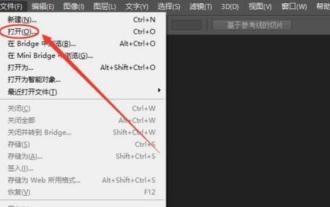 PS で写真を切り出す方法 - PS で写真を切り出すチュートリアル
Mar 04, 2024 pm 12:07 PM
PS で写真を切り出す方法 - PS で写真を切り出すチュートリアル
Mar 04, 2024 pm 12:07 PM
PS で写真を切り出す方法をまだ知らない友達がたくさんいるので、以下の編集者が PS で写真を切り出すチュートリアルを説明しています。 1. まず、PS で切り出す必要がある画像を開きます (図を参照)。ソフトウェアを開いた後、左側のツールバーの「Magic Wand」ツールをクリックします。次に、マウスを使用して画像の背景領域をクリックし、逆選択ショートカット キー [Ctrl+shift+I] を押して画像の主要部分を選択します。 3. 被写体を選択した後、ショートカット キー [Ctrl+J] を押して次のレイヤーをコピーし、背景レイヤーを閉じると、写真が切り取られます (図を参照)。以上、編集者が作成したPSでの写真の切り抜き方法についてのチュートリアルでした。




